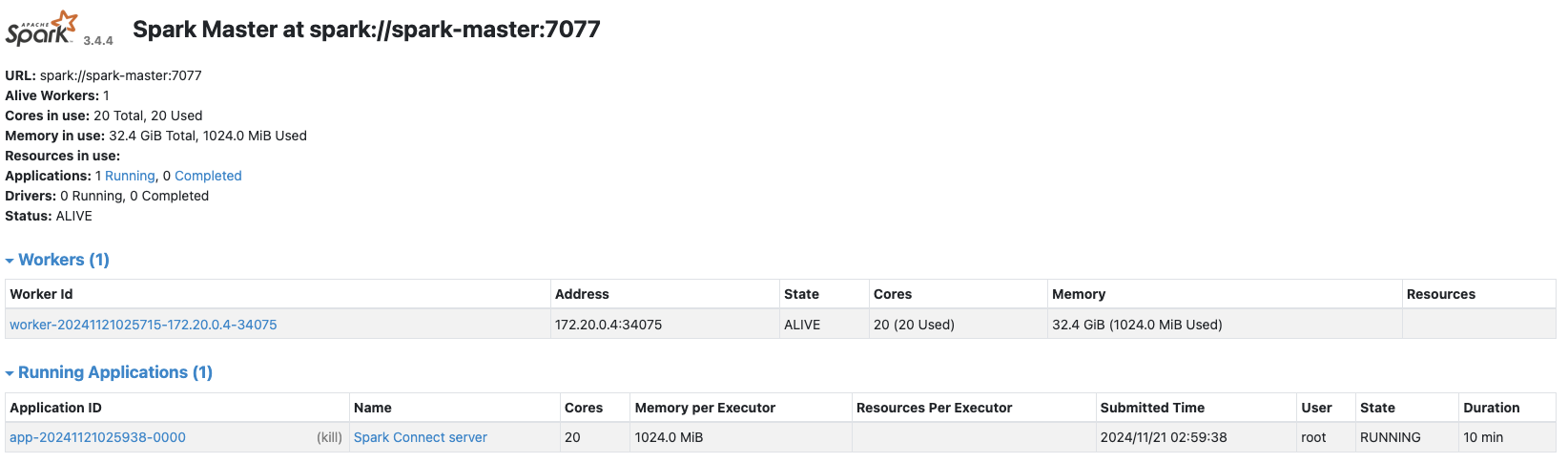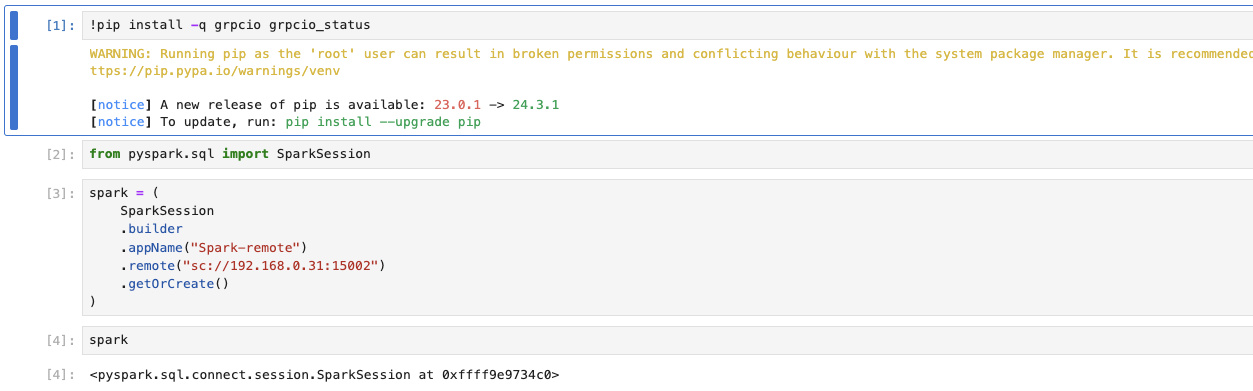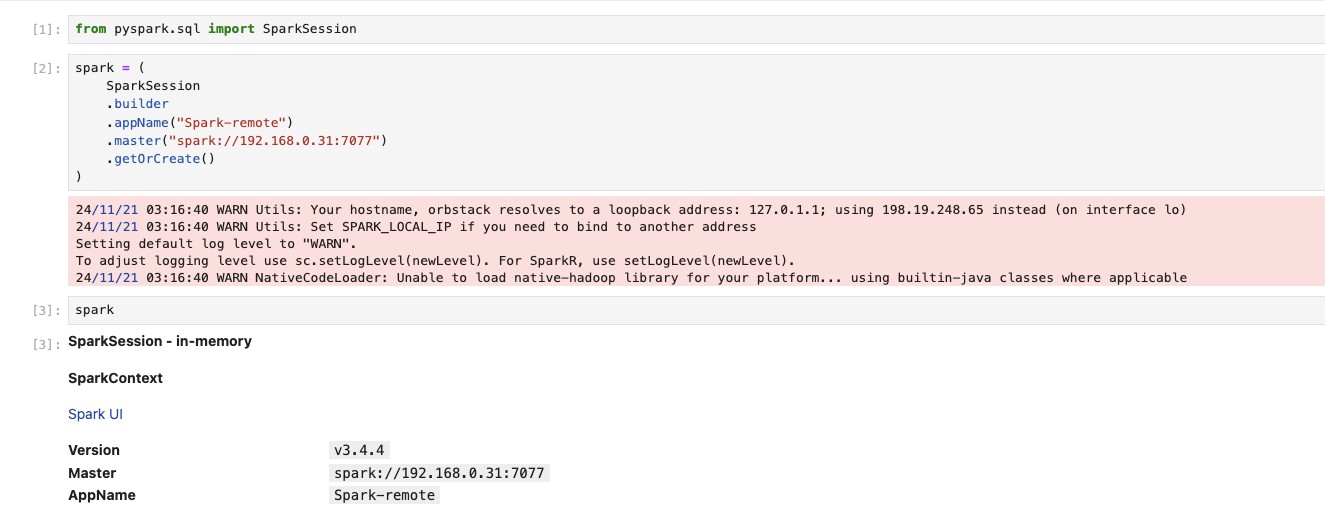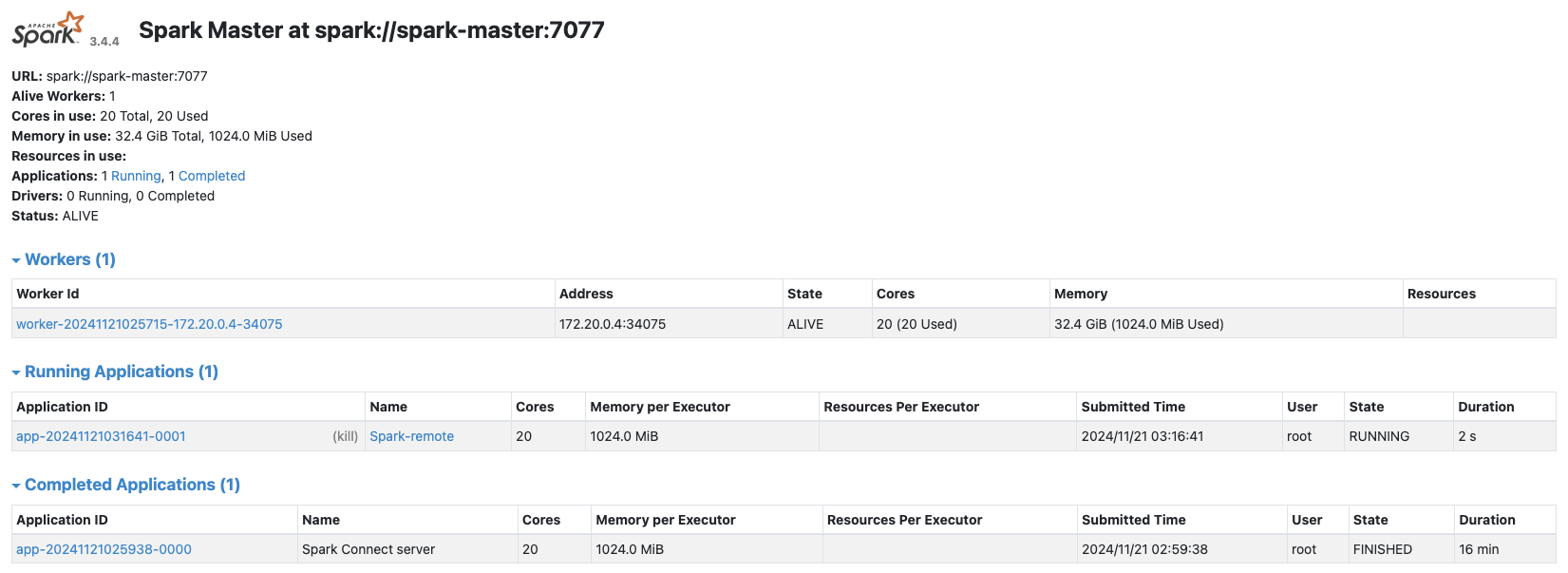簡介
Apache Spark是一個經典的分散式大數據處理工具。無論是資料處理或是模型訓練等等,均可藉由Spark來完成。Spark最重要的功能,也就是分散式的大數據處理能力,讓我們可以將複雜解大量的工作分配至各個節點來進行運算,加速數據處理的運算,提高數據管線的效率。在本篇文章中,我們將介紹如何使用Docker以及Docker Compose來架設Spark集群。
前置準備
在使用Docker建構Spark集群前,請確保以下工具已安裝完畢:
此外,建議具備有Docker網路以及相關基礎知識,再進行Spark集群建構。
建構Docker映像檔案
Dockerfile
為了建構Spark集群,首先我們需要建立一個Docker映像檔案。我們需要在Dockerfile中進行以下幾個操作來安裝Spark以及所需要的套件:
- 透過
apt安裝openjdk以及其他需要的工具 - 設定安裝以及運作所需要的環境參數
- 下載、解壓縮、以及安裝Spark
- 準備
entrypoints.sh來定義容器運作時的行為
以下是Dockerfile的內容:
1
2
3
4
5
6
7
8
9
10
11
12
13
14
15
16
17
18
19
20
21
22
23
24
25
26
27
28
29
30
31
32
33
34
35
36
37
38
39
40
41
42
43
44
45
46
47
48
| FROM python:3.10-bullseye as spark-base
RUN apt-get update && \
apt-get install -y --no-install-recommends \
sudo \
curl \
vim \
unzip \
rsync \
openjdk-11-jdk \
build-essential \
software-properties-common \
ssh && \
apt-get clean && \
rm -rf /var/lib/apt/lists/*
ENV SPARK_HOME=${SPARK_HOME:-"/opt/spark"}
ENV HADOOP_HOME=${HADOOP_HOME:-"/opt/hadoop"}
RUN mkdir -p ${HADOOP_HOME} && mkdir -p ${SPARK_HOME}
WORKDIR ${SPARK_HOME}
RUN curl https://dlcdn.apache.org/spark/spark-3.4.4/spark-3.4.4-bin-hadoop3.tgz -o spark-3.4.4-bin-hadoop3.tgz \
&& tar xvzf spark-3.4.4-bin-hadoop3.tgz --directory /opt/spark --strip-components 1 \
&& rm -rf spark-3.4.4-bin-hadoop3.tgz
FROM spark-base as pyspark
COPY requirements.txt .
RUN pip3 install -r requirements.txt
ENV PATH="/opt/spark/sbin:/opt/spark/bin:${PATH}"
ENV SPARK_HOME="/opt/spark"
ENV SPARK_MASTER="spark://spark-master:7077"
ENV SPARK_MASTER_HOST spark-master
ENV SPARK_MASTER_PORT 7077
ENV PYSPARK_PYTHON python3
COPY config/spark-defaults.conf "$SPARK_HOME/conf"
RUN chmod u+x /opt/spark/sbin/* && \
chmod u+x /opt/spark/bin/*
ENV PYTHONPATH=$SPARK_HOME/python/:$PYTHONPATH
COPY entrypoints.sh .
ENTRYPOINT ["./entrypoints.sh"]
|
除了Dockerfile以外,我們需要設定entrypoints.sh以及spark-defaults.conf以及.env.spark來定義容器的行為,以及設定部分Spark的參數。
entrypoints.sh
在建構Spark集群時,我們需要容器扮演三種角色:master節點、worker節點以及histroy-server節點。我們可以透過將角色以參數的方式傳遞給shell Script,進而設定容器的運作行為:
1
2
3
4
5
6
7
8
9
10
11
12
13
14
15
16
| #!/bin/bash
SPARK_WORKLOAD=$1
echo "SPARK_WORKLOAD: $SPARK_WORKLOAD"
if [ "$SPARK_WORKLOAD" == "master" ];
then
start-master.sh -p 7077
elif [ "$SPARK_WORKLOAD" == "worker" ];
then
start-worker.sh spark://spark-master:7077
elif [ "$SPARK_WORKLOAD" == "history" ]
then
start-history-server.sh
fi
|
spark-defaults.conf
spark-defaults.conf檔案是一種設定Spark參數的方法,你也可以透過使用環境參數的方式來進行定義。以下是我們的設定:
1
2
3
4
| spark.master spark://spark-master:7077
spark.eventLog.enabled false
spark.eventLog.dir /opt/spark/spark-events
spark.history.fs.logDirectory /opt/spark/spark-events
|
在上方的設定中,我們設定了Spark的主節點連結,以及宣告了eventLog的相關參數,但我們在這邊可以暫時停用這項功能。
.env.spark
透過.env檔案(即.env.spark)設定環境參數是在Docker Compose中比較推薦方式。以下是我們的示範設定,你可以自行新增而外的環境參數
1
| SPARK_NO_DAEMONIZE=true
|
建構映像檔
請使用下方的指令來進行映像檔的建立:
1
| docker build -t <image name>:<image tag> . -f Dockerfile
|
警告
在建立映像檔案時,請確保以下的檔案存在,以免造成錯誤:
entrypoints.sh
.env.spark
config/spark-default.conf
requirements.txt
註釋
由於我們在後續的docker-compose.yaml中使用了build-context的功能,可以直接讀取指定的映像檔案設定並進行映像檔的建構,故本步驟可以跳過。
Docker Compose設定撰寫
接下來,我們將撰寫Docker Compose的設定,來定義我們的集群會有哪些資源跟容器。我們將設定一個master節點、一個history-server節點、以及worker節點。我們可以透過docker compose指令的scale參數來指定要部署幾個worker容器。對於各個容器做了哪些設定,請參考:
我們為整個集群定義了一個名為spark-network的網路,所有在此網路內的容器均可以互相連通。
我們將master容器命名為da-spark-master,並利用entrypoints.sh使其作為主節點被啟動。我們掛載了data以及spark_apps資料夾至容器中,並掛載spark-logs容量作為紀錄使用。此外,我們也將宿主機的9090以及7077連接埠分別映射至容器的8080以及7077連接埠。我們也定義了healthcheck來確認容器的運作是否正常
此節點的設定大致上與主要節點相同,使用entrypoints.sh定義其行為,並掛載容量作為資料存放使用,並映射了連接埠使外部可以存取到對應的資源。此外,我們使用了depends_on來使得History Server必須在主節點準備好後才進行建立。
此節點的設定大致上與主要節點相同,使用entrypoints.sh定義其行為,並掛載容量作為資料存放使用。
1
2
3
4
5
6
7
8
9
10
11
12
13
14
15
16
17
18
19
20
21
22
23
24
25
26
27
28
29
30
31
32
33
34
35
36
37
38
39
40
41
42
43
44
45
46
47
48
49
50
51
52
53
54
55
56
57
58
59
60
61
62
63
64
65
| version: '3.8'
services:
spark-master:
container_name: da-spark-master
build:
context: .
dockerfile: Dockerfile
entrypoint: ['./entrypoints.sh', 'master']
healthcheck:
test: [ "CMD", "curl", "-f", "http://localhost:8080" ]
interval: 5s
timeout: 3s
retries: 3
volumes:
- ./data:/opt/spark/data
- ./spark_apps:/opt/spark/apps
- spark-logs:/opt/spark/spark-events
env_file:
- .env.spark
ports:
- '<your host IP>:9090:8080'
- '<your host IP>:7077:7077'
networks:
- spark-network
spark-history-server:
container_name: da-spark-history
build:
context: .
dockerfile: Dockerfile
entrypoint: ['./entrypoints.sh', 'history']
env_file:
- .env.spark
volumes:
- spark-logs:/opt/spark/spark-events
ports:
- '18080:18080'
depends_on:
- spark-master
networks:
- spark-network
spark-worker:
build:
context: .
dockerfile: Dockerfile
entrypoint: ['./entrypoints.sh', 'worker']
depends_on:
- spark-master
env_file:
- .env.spark
volumes:
- ./data:/opt/spark/data
- ./spark_apps:/opt/spark/apps
- spark-logs:/opt/spark/spark-events
networks:
- spark-network
volumes:
spark-logs:
networks:
spark-network:
|
啟動集群
藉由準備好的docker-compse.yaml,我們可以迅速地建立一個Spark集群。在建立集群前,請先將spark-master的ports設定修改,將<your host IP>設定成個人裝置的IP,避免建構失敗。
以下是建立集群的指令:
1
| docker-compose up -d --scale spark-worker=3
|
使用範例
Cluster運作模式 + PySpark
如果需要使用Cluster模式,搭配PySpark來進行互動,需要先建立一個中轉容器,用以轉發PySpark所提交的任務。首先,我們需要額外建立一個容器,並在容器內啟動spark-connect-server:
1
| docker run -it --network host --entrypoint="/bin/bash" <image name>:<image tag>
|
然後,在容器內執行以下指令:
1
2
3
| start-connect-server.sh \
--master spark:<your spark master ip>:<your spark master port> \
--packages org.apache.spark:spark-connect_2.12:3.4.4
|
觀察spark-master容器的9090連接埠所提供的網頁,可以注意到一個運作中的服務,此服務即為spark-connect-server所運作的服務。
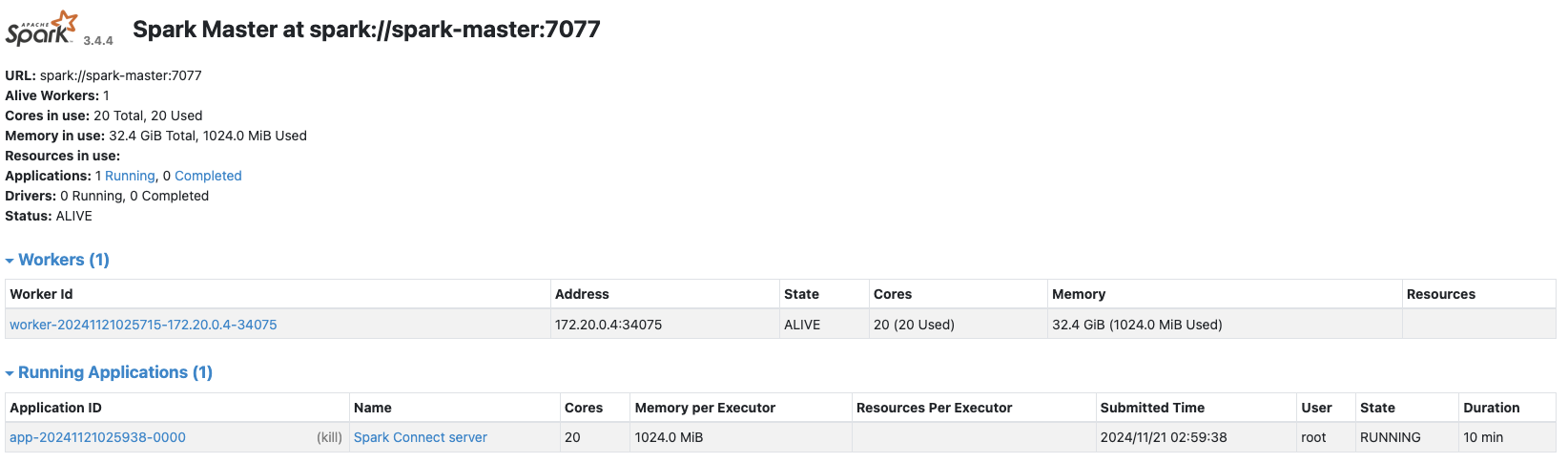
接下來,我們可以在外部啟動一個Jupyuter lab,並透過此spark-connect-server所提供的中轉,進行Spark的操作:
1
| docker run -it --network host --entrypoint="/bin/bash" <your jupyter lab image>
|
使用以下的程式碼來透過spark-connect-server建立與集群的連線:
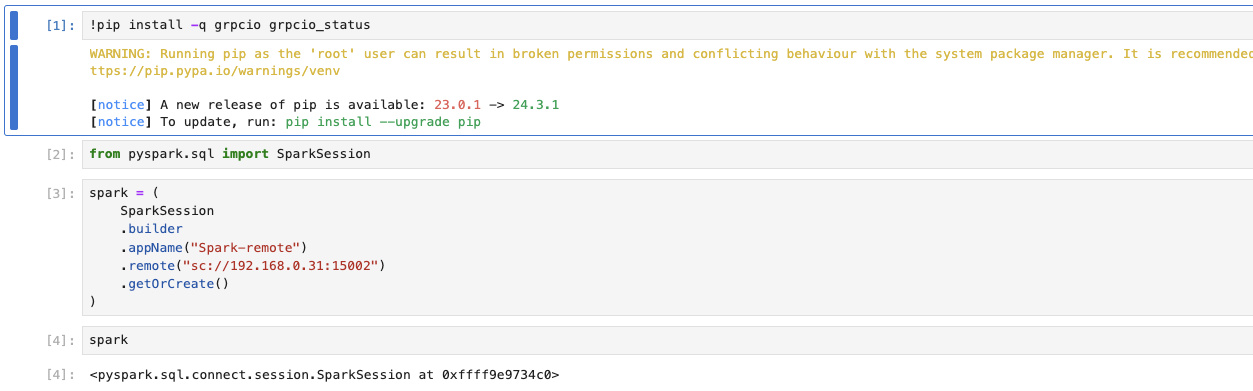
Client運作模式 + PySpark
我們也可以直接使用剛剛啟動的Jupyter lab,以Client模式進行運作。只要將Spark的連線改為以下的樣式即可:
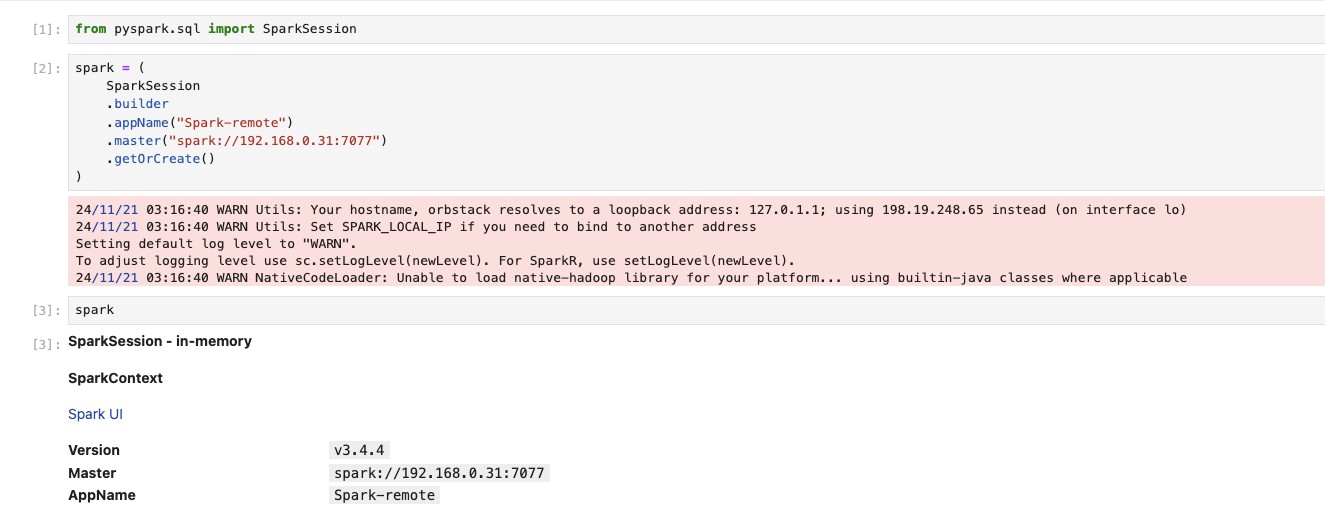
同樣的,我們可以觀察網頁來確認新的連線:
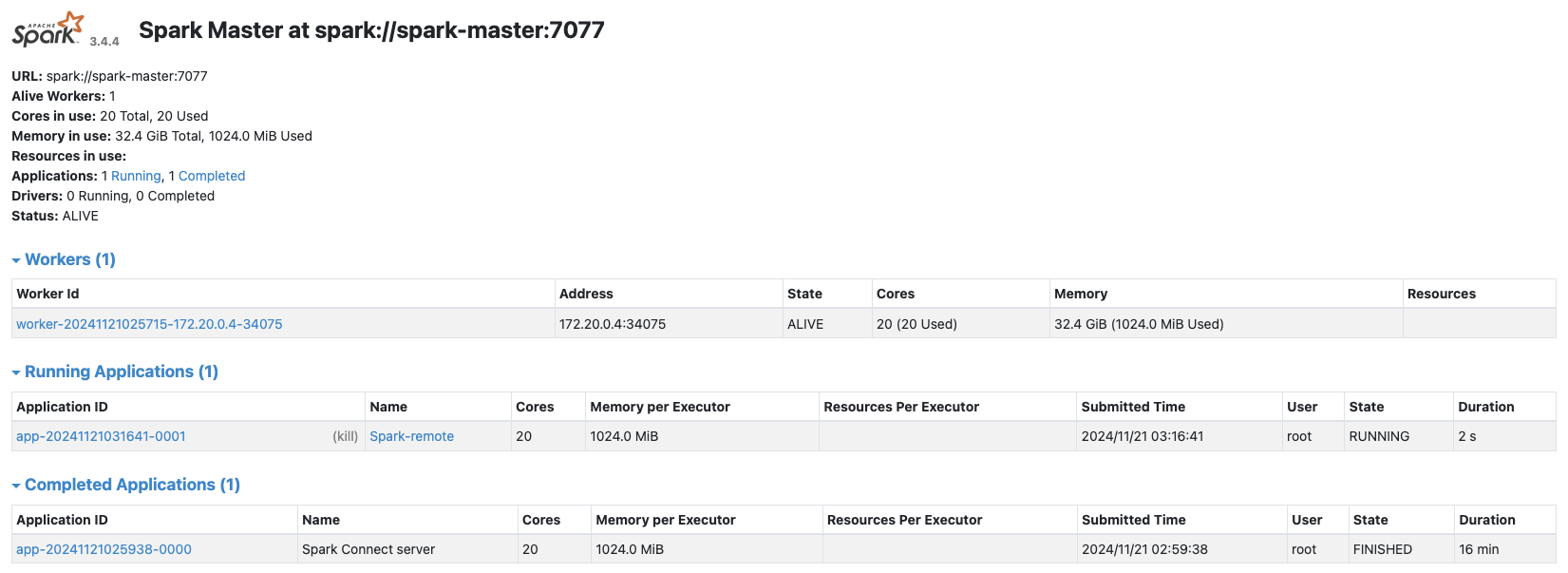
可以注意到,有一個欄位是Spark-remote的連線,此連線就是我們剛剛建立的連線。
一些需要注意的地方
我們在這邊使用了Docker Compose來建構集群,然而在實務上,我們需要在不同的虛擬機或是實體機中架設Spark的容器並將他們建構成一個集群。Docker Compose雖然很好用,但他無法協助我們跨裝置進行管理以及建置。實務上需要透過其他方式來管理Spark集群,例如:Zookeeper、Yarn、Messo或是k8s等等支援多裝置資源調度的工具,才能更好的來去建構一個高可用性的Spark集群。
結語
在這篇文章中,我們簡單示範了如何使用Docker Compose來建構Spark的集群。我們省去了一些部分,例如關於資源的限制,以及如何去更細部的設定主節點以及Worker節點的細節。如果有興趣的話可以參考官方文件。下一篇Spark的文章我們將會介紹如何在K8s集群中架設Spark服務。
如果覺得我的文章對你有幫助,歡迎請我喝一杯咖啡~